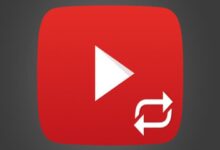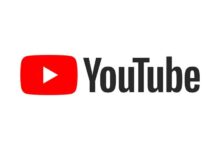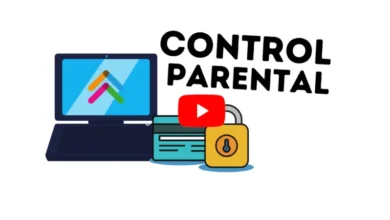كيفية إيقاف التشغيل التلقائي على YouTube لجميع الأجهزة (الكمبيوتر، الهاتف، والتلفاز)
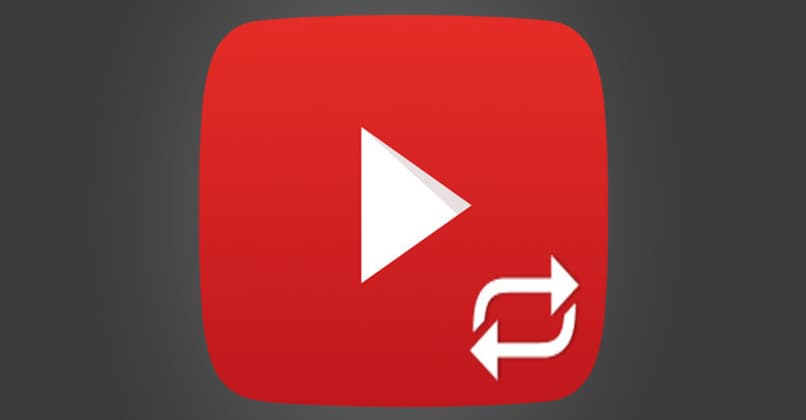
هل تجد أن مقاطع الفيديو على YouTube تستمر في التشغيل بشكل تلقائي بعد انتهاء الفيديو الحالي؟ إذا كنت تفضل التحكم بشكل أكبر في تجربة المشاهدة الخاصة بك، فإليك دليلًا بسيطًا لإيقاف خاصية التشغيل التلقائي على YouTube على جميع أجهزتك.
1. إيقاف التشغيل التلقائي على YouTube عبر الكمبيوتر (سطح المكتب)
إيقاف التشغيل التلقائي على YouTube من الكمبيوتر سهل للغاية. فقط اتبع الخطوات التالية:
- افتح متصفح الإنترنت وادخل إلى موقع YouTube.
- تأكد من تسجيل الدخول إلى حسابك.
- ابحث عن إعدادات التشغيل التلقائي في أسفل الفيديو، ستجد أيقونة “الإعدادات” (على شكل ترس).
- انقر على الأيقونة ثم اختر “إيقاف التشغيل التلقائي”.
بعد هذه الخطوات، ستلاحظ أن YouTube لن يقوم بتشغيل الفيديو التالي تلقائيًا بعد انتهاء الفيديو الحالي.
2. إيقاف التشغيل التلقائي على YouTube عبر الهاتف الذكي (الهواتف العاملة بنظام Android وiOS)
تختلف عملية إيقاف التشغيل التلقائي قليلاً بين الأجهزة المحمولة:
على أجهزة Android:
- افتح تطبيق YouTube.
- اضغط على صورة حسابك في أعلى الزاوية اليمنى.
- انتقل إلى الإعدادات ثم اختر “الإعدادات العامة”.
- قم بإيقاف تشغيل الخيار “التشغيل التلقائي”.
على أجهزة iOS:
- افتح تطبيق YouTube.
- اضغط على صورة حسابك في أسفل الشاشة.
- اختر الإعدادات ثم “التشغيل التلقائي”.
- قم بإيقاف تشغيله.
3. إيقاف التشغيل التلقائي على YouTube عبر التلفزيون الذكي
إذا كنت تشاهد YouTube عبر جهاز التلفزيون الذكي، يمكنك أيضًا تعطيل خاصية التشغيل التلقائي:
- أثناء مشاهدة الفيديو، اضغط على الزر الموجود في جهاز التحكم عن بُعد لفتح قائمة الخيارات.
- ابحث عن إعدادات التشغيل التلقائي في القائمة.
- اختر إيقاف التشغيل التلقائي.
لماذا يجب عليك إيقاف التشغيل التلقائي؟
إيقاف هذه الخاصية يمكن أن يساعد في توفير الوقت والطاقة، خاصة إذا كنت لا ترغب في مشاهدة مقاطع الفيديو التالية بشكل متسلسل. كما أنه يمنحك تحكمًا أكبر في تجربة المشاهدة الخاصة بك.
يمكن أن يكون التشغيل التلقائي مفيدًا جدًا عندما ترغب في مشاهدة العديد من مقاطع الفيديو المتعلقة بنفس الموضوع. وبالمثل، عندما تستمع إلى الموسيقى على هذه المنصة وتريد أن تنتقل من مقطع فيديو إلى آخر بعد الانتهاء من المقطع الأول. ومع ذلك، في بعض الأحيان يصبح الأمر مزعجًا بعض الشيء لأنه يعرض مقاطع فيديو لا ترغب في مشاهدتها. لذلك، ستشرح هذه المقالة كيفية إزالة التشغيل التلقائي على YouTube من أجهزة متعددة.
اعتبارات قبل تعطيل التشغيل التلقائي
التشغيل التلقائي لمقاطع الفيديو على منصة يوتيوب يساعد هذه الخدمة حتى لا تضطر إلى اختيار الفيديو التالي. حسنًا، نفس التطبيق يختار لك الفيديو ويقوم بتشغيله في نهاية الفيديو السابق. لا داعي للقلق بشأن الانتقال إلى موضوع آخر، نظرًا لأن مقطع الفيديو الجديد الذي يتم تشغيله هو مقطع مرتبط بالفيديو الذي شاهدته.
في حسابات القاصرين، أي الأطفال الذين تتراوح أعمارهم بين 13 و17 عامًا، يتم تعطيل التشغيل التلقائي افتراضيًا. بينما في حسابات الأشخاص الذين تزيد أعمارهم عن 18 عامًا، سيتم تفعيل وضع التشغيل المذكور منذ بداية الحساب أو إنشائه .
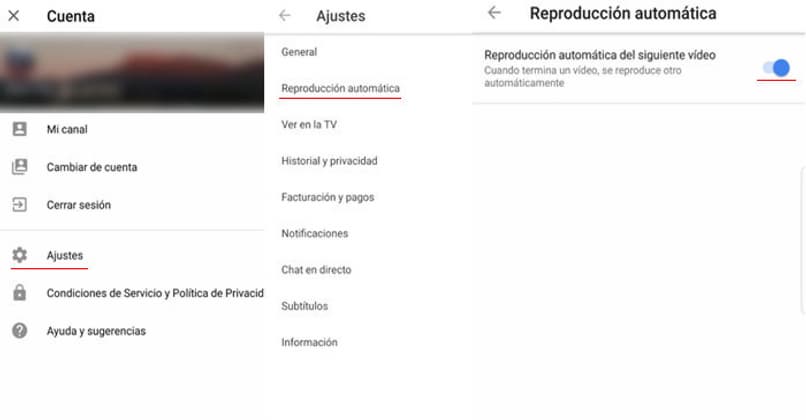
قد تختلف إعدادات التشغيل التلقائي على الأجهزة التي تستخدمها. وبهذا المعنى، يمكنك تنشيط هذا الوضع على الكمبيوتر ، ولكن يمكنك إلغاء تنشيطه على الجهاز المحمول الذي تستخدمه. يمكن القيام بذلك في نفس حساب YouTube كما يمكنك تغيير سرعة التشغيل على جميع الأجهزة.
عندما تكون متصلاً عبر بيانات الهاتف المحمول، يتوقف التشغيل التلقائي بعد 30 دقيقة من الاتصال . لكي لا يتم عرض المزيد من الفيديوهات حفاظا على البيانات المذكورة وحفظها. وبالمثل، عندما تكون متصلاً بشبكة Wi-Fi، يتوقف الوضع التلقائي مؤقتًا عند مشاهدة مقاطع الفيديو لمدة 4 ساعات متتالية، كتحذير لأخذ قسط من الراحة من تطبيق YouTube.
ما الذي يجب عليك فعله لإزالة التشغيل التلقائي على مقاطع الفيديو الخاصة بك على YouTube؟
هناك عدة طرق لإعداد التشغيل التلقائي لمقاطع فيديو YouTube. حسنًا، يمكن إجراء هذا التكوين من خلال أجهزة مختلفة يمكنها الوصول إلى منصة الفيديو هذه، مثل الهواتف المحمولة وأجهزة الكمبيوتر وحتى أجهزة التلفزيون، فلننظر إلى كل منها بالتفصيل. يرجى ملاحظة أنه إذا كنت مهتمًا بمقطع فيديو سيتم تشغيله تلقائيًا ولكن لا يمكنك رؤيته في الوقت الحالي، فيمكنك إنشاء قائمة تشغيل لحفظه ومشاهدته لاحقًا.
من هاتفك المحمول
لتعطيل التشغيل التلقائي لمقاطع فيديو YouTube على جهاز محمول، أول شيء يجب عليك فعله هو الدخول إلى تطبيق YouTube. من هناك، عليك النقر على صورة الملف الشخصي لحسابك للانتقال إلى الملف الشخصي المذكور. هناك سترى جميع خيارات التكوين، حيث يجب عليك اختيار وقت التشغيل. في هذا القسم، الخيار الأخير هو التشغيل التلقائي للفيديو التالي، والذي يجب عليك إيقاف تشغيله لإنشاء التغيير.
إذا كنت لا ترغب في إلغاء تنشيط الوضع التلقائي، ولكنك لا تريد مشاهدة الفيديو الذي يعرضه لك، فما عليك سوى النقر على زر الإلغاء . وبالمثل، يمكنك أيضًا الانتقال إلى منطقة التعليقات الخاصة بالفيديو الذي تشاهده أو كتابة شيء ما في شريط البحث لإلغاء التشغيل التلقائي.
مع جهاز الكمبيوتر الخاص بك
من ناحية أخرى، عندما تقوم بهذا الإجراء من خلال منصة الويب YouTube، يتعين عليك أيضًا النقر على أيقونة صورة الملف الشخصي. ومع ذلك، على هذه المنصة من الضروري الدخول إلى قسم إعدادات الحساب . هناك، تدخل إلى نافذة حيث القسم الأول هو إعدادات الحساب.

ثم يجب عليك الضغط على الفئة الثالثة والتي تسمى التشغيل والأداء. في هذا، بالإضافة إلى الخيارات الأخرى، يظهر خيار تشغيل مقاطع الفيديو تلقائيًا. لذلك، ما عليك سوى النقر على الزر لإيقاف تشغيل هذا الإعداد ولن تتغير مقاطع الفيديو من تلقاء نفسها.
على جهاز تلفزيون
على التلفزيون، يمكنك أيضًا إلغاء تنشيط وضع التشغيل التلقائي. للقيام بذلك، يجب عليك فتح التطبيق على الجهاز المذكور ثم الدخول إلى قسم التكوين الخاص بهذا الحساب. بعد ذلك، عليك الدخول إلى قسم التشغيل التلقائي حيث سترى خيارات التنشيط وإلغاء التنشيط. لذلك عليك اختيار الأخير لإيقاف الإعداد. وبالمثل، إذا كنت ترغب فقط في مشاهدة مقطع فيديو واحد عدة مرات، فيمكنك تكراره.
استخدام SmartTV مع مساعد جوجل
على الشاشات الذكية لمساعد Google، يمكنك القيام بهذا الإجراء، يجب عليك فتح التطبيق وتحديد الشاشة الذكية التي تريد إجراء التكوين عليها. بعد ذلك، يجب عليك الدخول إلى جزء التكوين ومن هناك افتح فئة الإشعارات والرفاهية الرقمية.
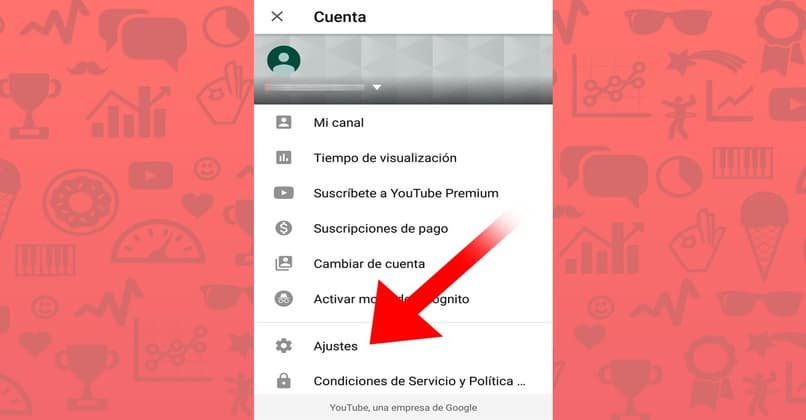
عند فتح هذا القسم يجب عليك الدخول إلى فئة إعدادات اليوتيوب ومن هذه اللحظة هناك طريقتان للتحكم في التشغيل التلقائي. إذا كنت من مستخدمي Voice Match، فيمكنك إلغاء تنشيط وضع التشغيل لنفسك فقط. بينما في حالة المستخدمين الآخرين، يمكنهم فقط تعطيل التشغيل التلقائي لأنفسهم.